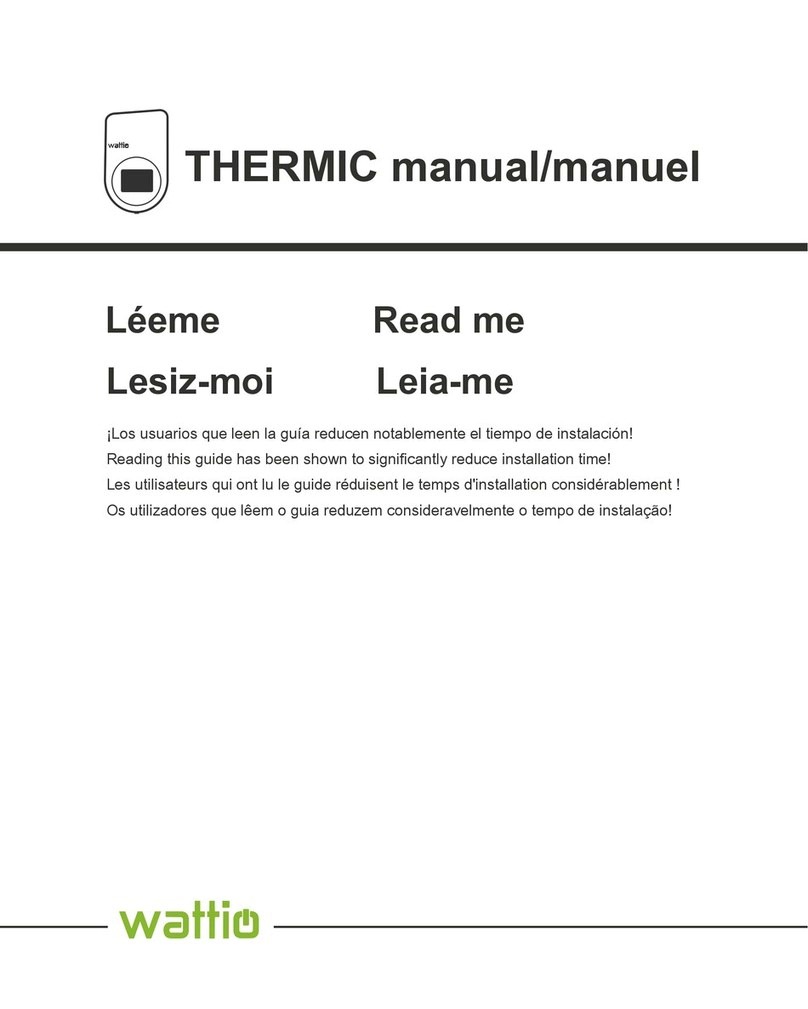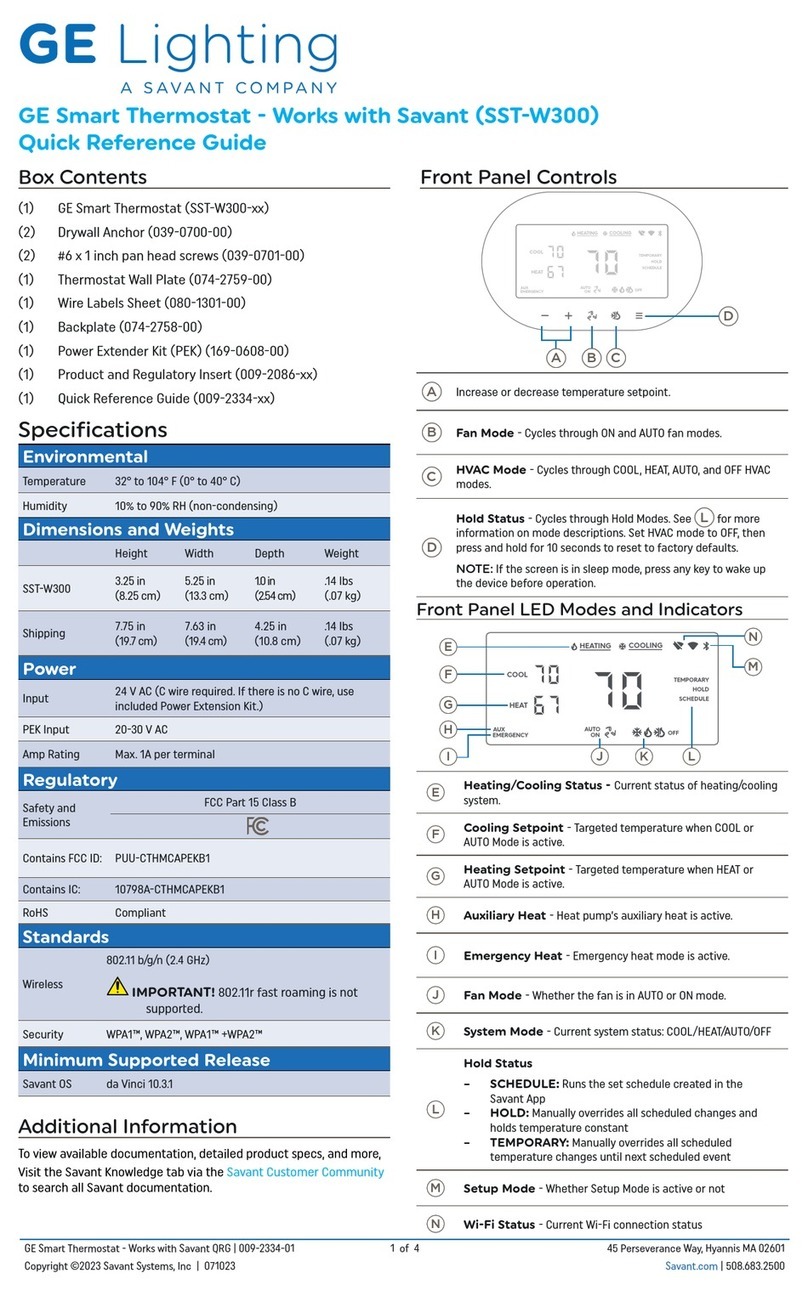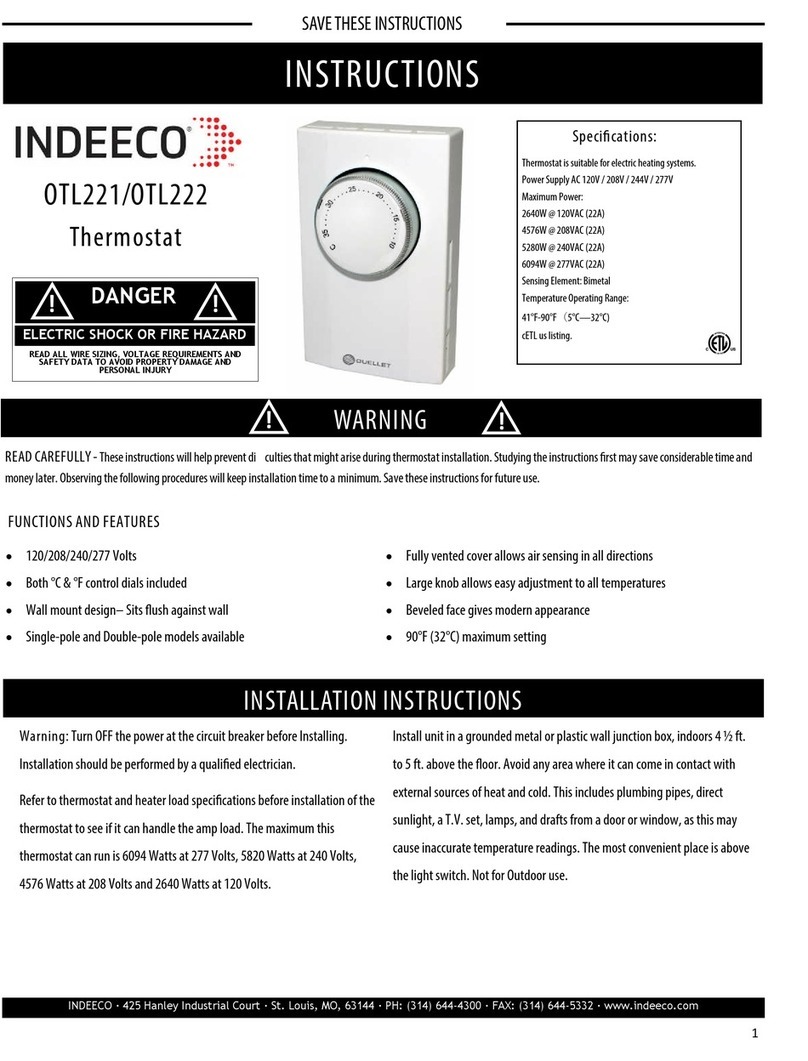wattio THERMIC User manual

THERMIC
Termostato inteligente
Smart Thermostat

2
Contenido - Content
Descripción 3
Presentación del Equipo 4
Instalación 6
Mantenimiento 11
Funcionamiento 12
Calendario 15
Históricos 16
Configuración para sistemas eléctricos de climatización 16
Algoritmos 17
Modo esclavo 18
Combinación del Thermic con otros dispositivos Wattio 18
Opciones de configuración avanzada: OFFEST de temperatura 19
Modo anti-congelación 19
Notificaciones de temperatura 20
Thermic Wattio en IFTTT 20
Anexo: más reglas con el Thermic 20
Compatibilidad 24
Características técnicas 29
Normas y estándares 29
Description 31
Device presentation 32
Installation 34
Maintenance 39
Operation 40
Calendar 42
Historic 43
For pluggable electric climate control systems 43
Algorithms 44
Slave Thermic mode for non-thermostat or wireless thermostat installations 45
Combination of the Thermic with more Wattio gadgets 45
Advanced set up option: OFFSET 46
Anti-freezing function 46
Unusual temperature notifications 47
Wattio Thermic on IFTTT 47
Annex: more Thermic rules 48
Compatibility 51
Technical Features 55
Norms and standards 55

3
Manual Técnico del THERMIC
Descripción
Termostato Inteligente, mural, para calefacción y aires
acondicionados que sean enchufables (este último caso,
en combinación con un POD).
Modos manual, automático, auto-manual y apagado.
Funcionalidad especial anti-congelación.
Control manual o en la nube
Planificador semanal programable, con resolución de 15
min.
Fácil de utilizar. Selección de temperatura mediante
rueda.
El paquete incluye tacos y tornillos para anclarlo en la
pared y dos pilas AA.
El usuario debe disponer de un destornillador.

4
Presentación del Equipo
Vista general: descripción de elementos.
Indicador Zigbee
Indicador calefacción/aire acondicionado/ventilador
1. Pantalla LCD
2. Indicador ON/OFF
3. Indicador del nivel de batería
4. Indicador unidad de medida F/Cº
Indicador de temperatura
5. Indicador Auto/Manual
6. Boton de cambio de modo: ON, OFF, MANUAL, AUTO
Clipajes de cierre
Botones de bloqueo de cables para la bornera
Agujeros para insertar los cables en la bornera
2 pilas AA
7. Reset. Imagen en detalle del lateral
1
2
3
4
5
6
7
8
1
9
2
10
11
12
13
1
14
14

5
Dimensiones generales:

6
Instalación
ES IMPORTANTE QUE TOME ALGUNAS PRECAUCIONES:
Aunque la instalación es muy sencilla, se aconseja que la realice
un profesional.
Por favor lea y actúe según la información contenida en las
páginas siguientes.
No fuerce ni doble los cables en ningún momento.
Se recomienda que para realizar la instalación se desconecte la fuente general de energía. Para
los cambios de pila se aconseja desconectar la fuente general de energía.
Recuerde que el GATE debe estar siempre encendido para la instalación y funcionamiento del
sistema.
PASOS A SEGUIR PARA LA INSTALACIÓN DEL THERMIC
Le recomendamos que anote el código del dispositivo, que se encuentra en la pegatina del
reverso del conjunto superior del Thermic. Este código deberá ser introducido durante el
proceso de configuración del sistema en la plataforma web. Déjelo anotado en el espacio
habilitado en el manual; volveremos a ello más adelante.
NOTA: Se recomienda colocar el Thermic a 1,5m del suelo y en una zona en la que no reciba
luz directa, que no esté expuesta a fuentes de frío, calor u otros elementos que puedan
comprometer su correcto funcionamiento.

7
1º Retirar el antiguo termostato.
2º Atornillar la tapa posterior del Thermic a la pared.
NOTA: Recomendamos que no se deforme la carcasa
plástica debido a una fijación demasiado fuerte, ya que
puede comprometer el correcto funcionamiento del
Thermic.
Una vez atornillado el termostato, se procede a la
introducción de los cables en la bornera.
Los cables deben tener la terminación pelada de aproximadamente 1cm.
El cable general debe identificarse e insertarse en el orificio 3.
Para insertar los cables, hay que presionar en los botones habilitadores de la bornera con un
destornillador. Una vez insertados, dejar de apretar y el cable quedará correctamente insertado.

8
En caso de tener dos cables, el otro cable se insertará en otro de los agujeros de la bornera
dependiendo de si la caldera es normalmente abierta o cerrada, partiendo del siguiente
esquema.
Una manera fácil de identificar cómo colocar los cables es la siguiente:
Si la calefacción no está encendida cuando los cables están
separados, hay que conectar el segundo cable en la posición 1.
Si la calefacción está encendida aunque los cables estén
separados, hay que conectar el segundo cable en la posición 2.
Para las instalaciones con tres cables, anular el cable "Neutro"
(N) o "Tierra". Cubrir el final del cable con cinta aislante para
evitar el contacto eléctrico.
Los cables de fase deben ir conectados a la bornera.

9
Para instalaciones con cuatro cables, recomendamos recuperar la etiqueta del antiguo
termostato, ya que la configuración de los cables varía dependiendo del modelo.
A continuación indicamos las tres posibilidades más comunes.
1- Anular cables "Neutro" (N) y "Tierra". Los cables de fase
deben ir conectados a la bornera.
2- Si hay 2 cables Neutros, hay que empalmarlos.
3- Si hay 2 circuitos, anular el Fase + Neutro del circuito que
alimenta el termostato.
3º Colocar las pilas (se recomiendan pilas alcalinas AA). Es muy importante colocar las pilas en
la posición correcta, siguiendo las marcas indicadoras en el propio Thermic.
4º Colocar la parte superior para cerrar el Thermic: colocar correctamente los clips de la parte
izquierda y cerrar el Thermic como lo haría al cerrar un libro, igual que se indica en la imagen.
Presionar con los dedos la parte superior derecha e inferior central del Thermic para que las
carcasas queden completamente acopladas.

10
5º Indicación de la pantalla inmediatamente al cerrar el Thermic:
-Parpadean todos los símbolos.
-Indicación de la temperatura y parpadeo del símbolo
inalámbrico.
-Fin del parpadeo.
NOTA: aunque se haya realizado la instalación física, el Thermic
no estará integrado en el sistema hasta que su código
identificativo no se haya introducido en el proceso de registro, en
la app móvil. Por ello, puede hacerse caso omiso de los mensajes
de la pantalla hasta la fase de verificación de dicho proceso de
registro.
6º Una vez terminada la instalación física del Thermic, se debe registrar el Thermic en la app
móvil. El Asistente le guiará en este proceso.
Recuerde que la app está disponible
para Android e iOS en la Play Store y
App Store respectivamente.
NOTA: En este proceso se deberá introducir el código del dispositivo que ha anotado al inicio
de la instalación.

11
7º Una vez finalizado el Asistente de registro correctamente, verifique el correcto
funcionamiento del Thermic.
En el caso de una mala inicialización del dispositivo o
en otros casos en los que sea necesario, el Reset se
acciona como se indica, con la ayuda de un clip. Se
restablecerá la configuración inicial.
Recuerde que deben
respetarse los
requisitos de cobertura
entre el GATE y el Thermic. Puede verificar la situación de
cobertura del Thermic en la app móvil.
Recuerde que para ampliar la red de cobertura y ampliar
funcionalidades puede añadir PODs.
Mantenimiento
El usuario será avisado cuando la carga de las pilas del termostato esté cerca del límite mediante
la señal de batería de la pantalla. A partir de ese momento dejará de funcionar, por tanto, es
aconsejable cambiar las pilas.
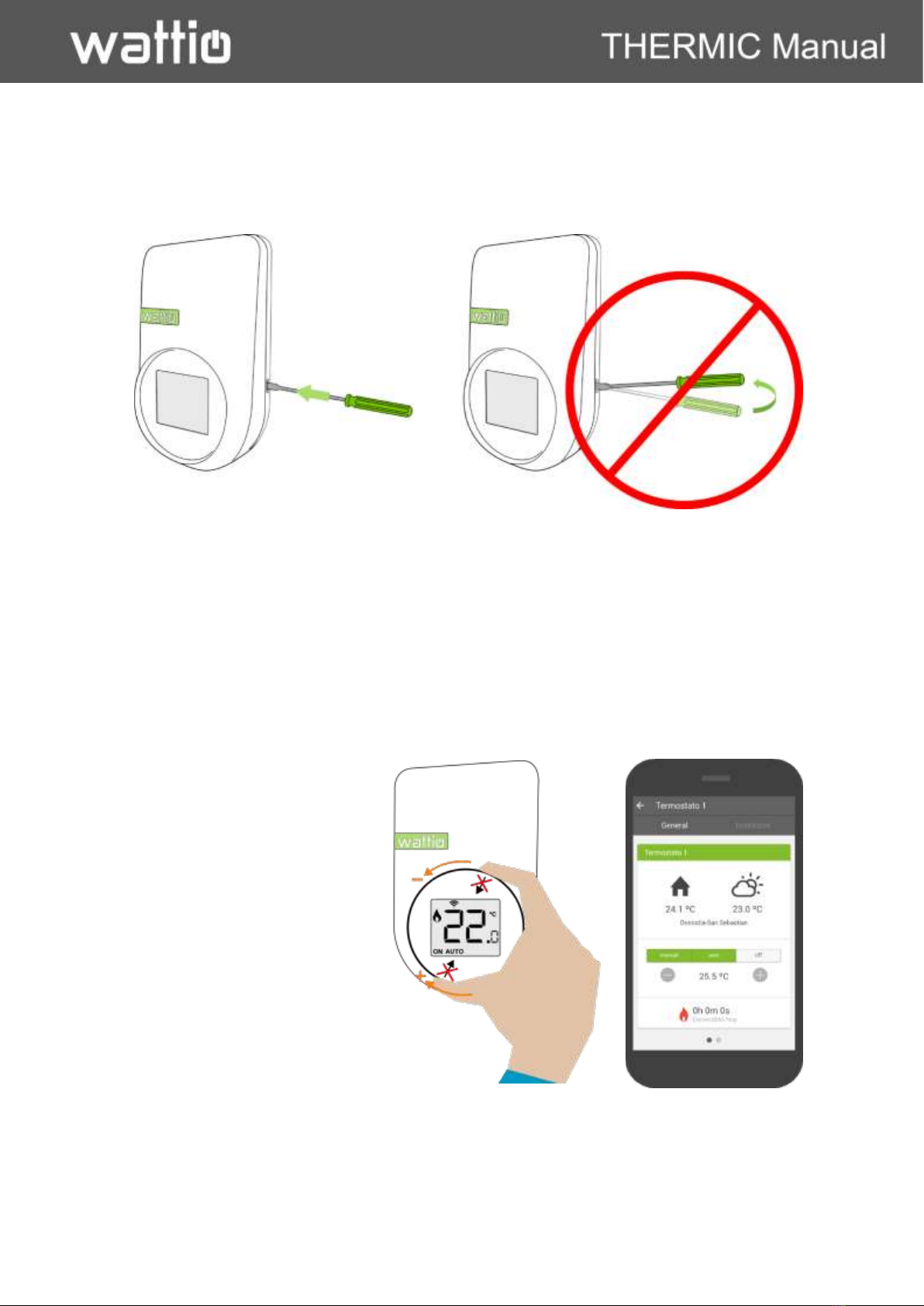
12
Antes de abrirlo, el Thermic debe desconectarse del suministro de energía. Para ello,
desconectar el suministro de la red eléctrica general.
Para quitar la tapa, hay que ejercer presión sobre la pestaña lateral, sin hacer palanca.
Funcionamiento
La temperatura puede
controlarse de manera manual
por el accionamiento de la
ruleta.
NOTA: no hay que apretar la
ruleta, sino girarla
suavemente.
También se puede controlar
desde el GATE entrando en la
pantalla del Thermic o desde la
app móvil remotamente.
¿Cómo ver la temperatura objetivo? Basta con girar muy levemente la rueda del Thermic para
ver en la pantalla la temperatura objetivo parpadeando por unos instantes.

13
Consumo
Una vez el Thermic está instalado y registrado, recoge la temperatura a la que se encuentra y
guarda históricos de la temperatura cada 15 minutos, junto con el tiempo de encendido de la
caldera y la temperatura objetivo.
El usuario tendrá visible la temperatura a la que está y se guardarán los valores medios de la
temperatura cada 15 minutos.
Más abajo se explica dónde se pueden consultar los gráficos históricos.
Modos de comando del Thermic
La temperatura objetivo se puede fijar mediante distintos modos de funcionamiento.
El Thermic, consta de tres modos de funcionamiento, OFF, MANUAL y AUTO y de un cuarto
modo de activación automática AUTO-MANUAL.
La selección o cambio entre ellos se puede realizar desde la aplicación móvil (Android, IOS) o de
forma manual desde el Thermic.
En las siguientes líneas se explica cada uno de los modos de funcionamiento del termostato:
OFF
Este modo de funcionamiento es el que mantiene la caldera apagada en todo momento. El
usuario tendrá visible la temperatura a la que está y se guardarán los valores medios de la
temperatura cada 15 minutos. Esta información puede ser consultada a través de las diferentes
plataformas de control local y remoto del sistema Wattio.
MANUAL
Este modo de funcionamiento es en el que el usuario pone manualmente la temperatura
objetivo, ya sea accionando la ruleta o a través de las aplicaciones. Esto conlleva que el Thermic
regulará la caldera para que la temperatura sea levemente mayor o igual a la objetivo. Al igual
que en el modo OFF, el usuario tendrá visible la temperatura a la que está y se guardarán los
valores medios de la temperatura cada 15 minutos, la cual podrá ser consultada tanto local
como remotamente a través de las aplicaciones.
AUTO
Este modo de funcionamiento es aquel en el que el usuario programa un calendario que usa el
Thermic para establecer la temperatura objetivo a cada momento de forma automática. La
configuración para la creación del calendario será detallada más adelante.
AUTO-MANUAL
El modo AUTO-MANUAL permite modificar temporalmente la temperatura objetivo del Thermic
fijada por el calendario programado en modo AUTO. Este modo de funcionamiento se activa
cuando se modifica la temperatura objetivo (bien girando la ruleta o bien desde las
aplicaciones) estando el Thermic en modo AUTO.
La LCD del termostato mostrara los iconos AUTO y MANUAL simultáneamente para indicar que
este modo está activo. En las aplicaciones se indicara utilizando AUTO MANUAL.

14
El modo AUTO-MANUAL terminará automáticamente en el siguiente cambio de temperatura
objetivo programado en el calendario del termostato.
Para finalizar el modo AUTO-MANUAL de forma manual, se puede pulsar una vez el botón de
cambio de modo del Thermic, o fijar el modo AUTO desde la aplicación.
Comandar los modos
Los cambios de modo y cambios de la temperatura objetivo pueden realizarse remotamente
desde la aplicación móvil o bien localmente desde el GATE o directamente accionando el
Thermic.
Para realizar el cambio desde la aplicación móvil, el usuario tiene que
ejecutar la aplicación Wattio, que puede encontrar para descargar
gratuitamente en las diferentes tiendas que tienen los principales
sistemas operativos del mercado. Tras lanzar la aplicación e
identificarse como usuario, tendrá que dirigirse al apartado de
Temperatura. Una vez dentro de este apartado, seleccionar el modo
sedeado.
En el cambio de modo desde la app móvil se le comunicará al
termostato en un intervalo máximo de 30 segundos.
Desde el GATE se puede también acceder al consumo y a comandar
el Thermic de manera local, rápida y muy cómoda, manteniendo todas las funcionalidades.
Para realizar cambios de modo de forma manual en el Thermic, se tendrá que pulsar el botón
negro que está en la parte inferior del Thermic. Con cada pulsación, el Thermic cambiará de
modo y esto se reflejará en la pantalla.

15
El modo de funcionamiento se establecerá tras detectarse que durante cierto tiempo no se pulsa
el botón.
En el Thermic, en cambio de modo se ejecuta pulsando el botón que el Thermic tiene en la parte
inferior.
Calendario
El calendario que por defecto viene asociado al modo AUTO es de OFF constante.
Para configurar calendarios, tendrá que acceder a la app móvil y dentro del apartado de
calendarios crear uno nuevo pulsando sobre el símbolo “+” a la derecha. , encontrará una
pantalla muy sencilla donde podrá indicar la temperatura que desea en cada momento del día.
Estos son los pasos a seguir para crear un calendario desde la aplicación móvil:
1. Crear calendario: nombrar y definir intervalo entre 60 y 15 minutos.
2. Cumplimentar calendario asignando la temperatura deseada a cada unidad de tiempo
(15 ó 60 mins, dependiendo del intervalo seleccionado). Para hacer esto, se pincha en
el icono de “OFF” de abajo a la izquierda para seleccionar las temperaturas y de vuelta
en la pantalla del calendario de escogen las horas. Con el icono “Repetir” de abajo a la
derecha se puede copiar el calendario establecido para un día.
3. En la siguiente pantalla, asignar el calendario al dispositivo deseado. Para ello, hay que
elegir el dispositivo deseado.
4. Guardar el calendario.
Modos: OFF AUTO MANUAL
Hay que presionar el botón como se indica
en la imagen.

16
NOTA: Recuerde, que si el calendario no ha sido debidamente guardado y asignado al
dispositivo deseado, éste no entrará en funcionamiento, por lo que el calendario
implementado por defecto será el que opere en el Thermic en modo AUTO.
Históricos
En el apartado de históricos podrá consultar la información destacada
de los consumos que se han ido guardando automáticamente. En la
propia pantalla de la gráfica podrás escoger si quieres ver los
históricos de manera diaria, mensual o anual.
En la gráfica podrá identificar fácilmente la Tª objetivo, la
temperatura ambiente y los períodos en los que el sistema de
climatización ha estado funcionando/encendido.
Configuración para sistemas eléctricos de climatización
Si el Thermic se combina con un POD, podrás controlar tus para sistemas de climatización
eléctricos enchufables.
La configuración del sistema para aparatos de climatización enchufables es el siguiente:
Enchufar el aparato de climatización en un POD
Generar una regla para el Thermic con acción de encendido de POD a la temperatura
deseada. Hay que seleccionar el POD en el que se ha enchufado el aparato de
climatización.

17
Algoritmos
En las opciones avanzadas, se proponen tres algoritmos para el funcionamiento del Thermic. Los
algoritmos harán que tu Thermic adapte la temperatura del hogar a la temperatura objetivo
establecida del modo que más te guste: elige el modo Protect para proteger tu sistema de
climatización, o el Comfort para no desviarte de la temperatura objetivo.
El algoritmo Protect está indicado para preservar la vida de la caldera gracias a que
disminuye el número de encendidos/apagados de caldera. Para seleccionar este
algoritmo, hay que definir los límites superior e inferior de Histéresis. Cuanto mayor
sean los límites, mayor será la protección y así mismo la fluctuación de temperatura.
El algoritmo Comfort está indicado para aquellos que deseen estar más cerca de la
temperatura objetivo constantemente. Este algoritmo implica que el sistema de
climatización puede encenderse/apagarse frecuentemente. Por ello, recomendamos
que este algoritmo se use solo si usted conoce bien su sistema de climatización.

18
Modo esclavo
Podrás instalar un THERMIC Wattio aún
sin tener un antiguo termostato o si este
es inalámbrico, gracias al modo esclavo.
Para esto, has de hacerte con dos
Thermics. Uno de ellos, el maestro, se
coloca en la estancia cuya Tª se desea
controlar.
El otro, el esclavo ha de conectarse a la
caldera con los hilos y definirlo como
esclavo durante el registro del
dispositivo en la app móvil.
El Thermic principal debe ser registrado
primero y después se podrá registrar el
que va a ser definido como esclavo, para que esta opción esté activa.
Combinación del Thermic con otros dispositivos Wattio
Motion: el Thermic puede recibir la temperatura del
Motion. Para ello hay que crear una regla en la que el
Motion envía la temperatura y el Thermic la recibe.
¿Quieres volver a usar la temperatura del Thermic? No
hay problema, desactiva la regla y listo. A este modo se
le llama Remoto y se representa con una Ral lado del
Thermic en el listado de dispositivos de la app móvil.
Door: se puede combinar el Door
con el Thermic para apagar este último cuando se ventile la
habitación. Para ello, hay que crear una regla donde se defina
que el Thermic se apague cada vez que se abre el Door. De este
modo, el consumo será más eficiente y se ahorrará en
calefacción.

19
Opciones de configuración avanzada: OFFEST de temperatura
En el apartado Avanzado del Thermic en la app móvil, el parámetro OFFSET se puede
personalizar.
OFFSET: ¿Crees que tu Thermic no ilustra la temperatura exacta de la habitación? ¿Estás
acostumbrado a la temperatura que mostraba tu viejo termostato? No hay problema. Accede al
apartado Avanzado de tu Thermic y establece la temperatura OFFSET como se indica en las
instrucciones.
Modo anti-congelación
El Thermic cuenta con una funcionalidad especial anti-congelación, por la cual el termostato se
activa automáticamente por debajo de 5ºC, de manera que el fluido que puedan contener las
tuberías no se congele.

20
Notificaciones de temperatura
Se pueden crear reglas en el Thermic
para recibir notificaciones en el smart
phone si la temperatura de la estancia
supera por debajo o por encima los
límites establecidos.
Thermic Wattio en IFTTT
¿Quieres que el Thermic se apague
automáticamente cuando se marche el
último miembro de la familia de casa? ¿O, que se encienda automáticamente si empieza a
nevar?
Todo esto es muy sencillo gracias a la app IFTTT. Entra en los canales que Wattio tiene en IFTTT
para definir tus reglas favoritas y automatiza tu hogar.
NOTA: Wattio evoluciona día a día, por lo que puede que las imágenes tomadas de las distintas
aplicaciones no se correspondan con su versión.
Anexo: más reglas con el Thermic
Other manuals for THERMIC
2
Table of contents
Languages:
Other wattio Thermostat manuals
Popular Thermostat manuals by other brands

Honeywell Home
Honeywell Home RLV210A owner's manual

Honeywell Home
Honeywell Home CT60A owner's manual
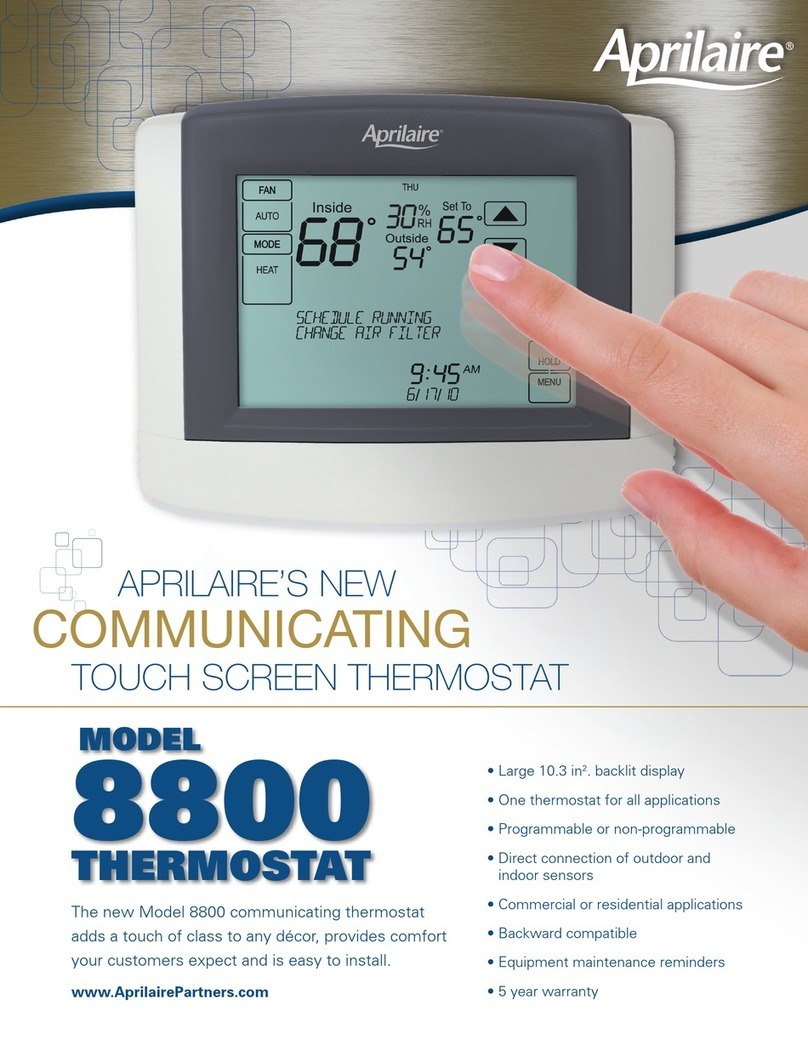
Aprilaire
Aprilaire 8800 Features & specifications manual
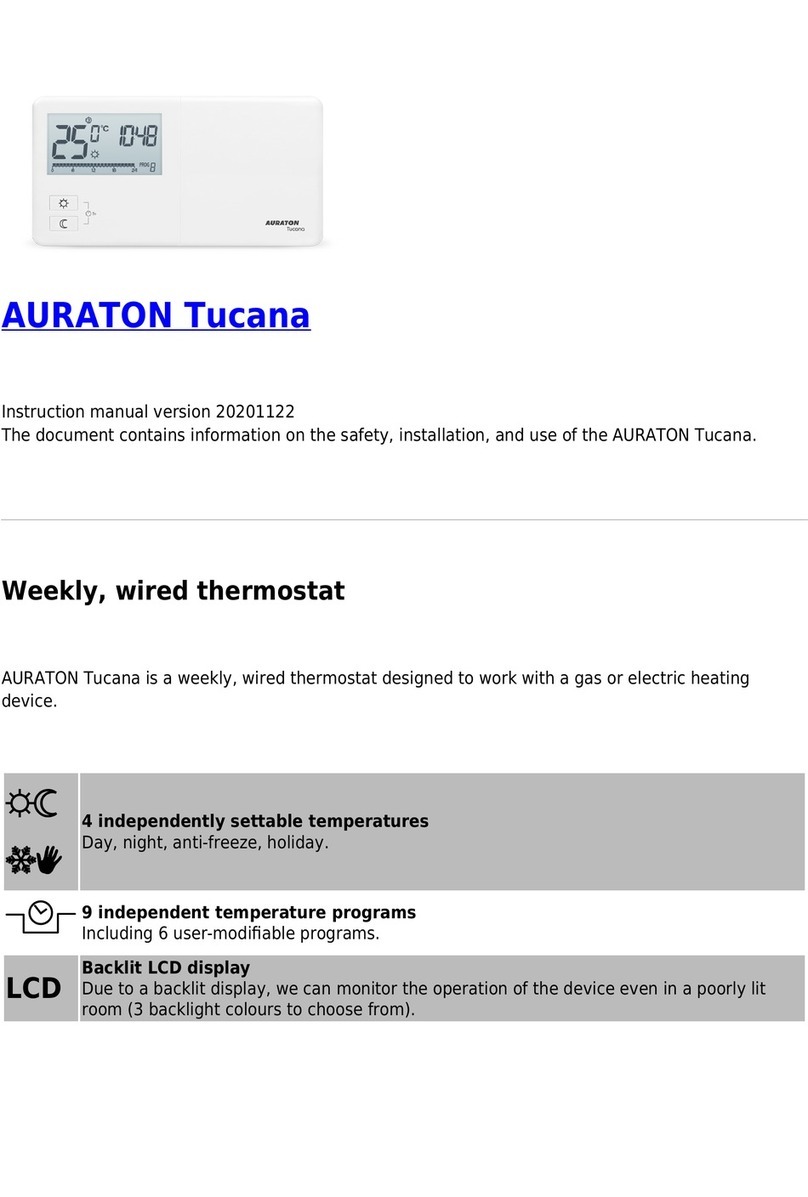
AURATON
AURATON Tucana instruction manual
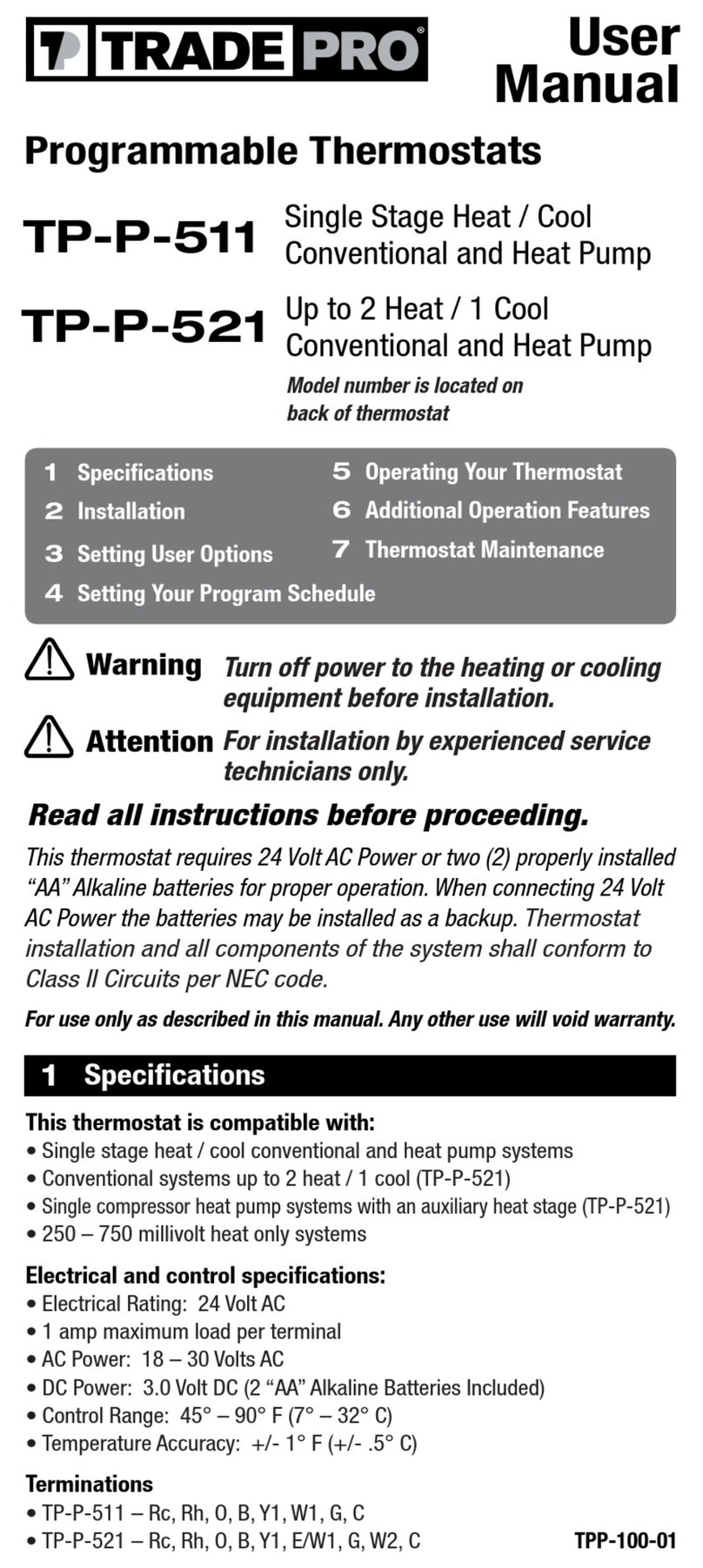
TradePro
TradePro TP-P-511 user manual

Honeywell Home
Honeywell Home FocusPRO TH6320WF1005 Product information